| 1 | Zapněte počítač Macintosh. |
| 2 | Vložte přiložený disk CD-ROM do jednotky CD-ROM. Poklepejte na ikonu MFL-Pro Suite na ploše. |
| 3 | Poklepejte na položku Utilities (Nástroje). 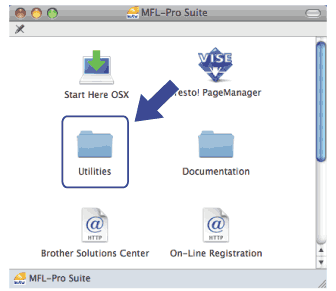 |
| 4 | Poklepejte na položku Wireless Device Setup Wizard (Průvodce nastavením bezdrátového zařízení). 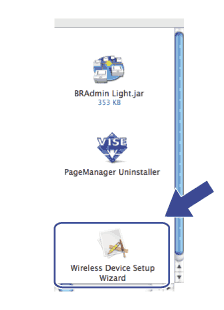 |
| 5 | Vyberte možnost Step by Step install (Recommended) (Instalace Krok za krokem (doporučeno)) a potom klepněte na tlačítko Next (Další). 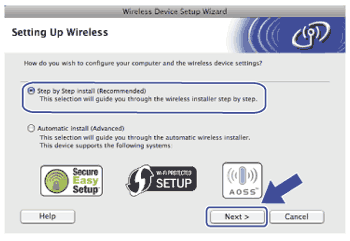 |
| 6 | Zvolte možnost With cable (Recommended) (S kabelem (doporučeno)) a klepněte na tlačítko Next (Další). 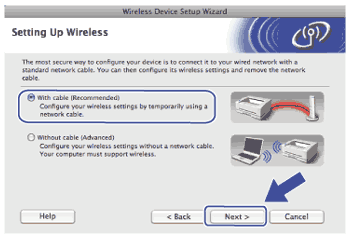 |
| 7 | Přečtěte si Important Notice (Důležité oznámení) a klepněte na tlačítko Next (Další). 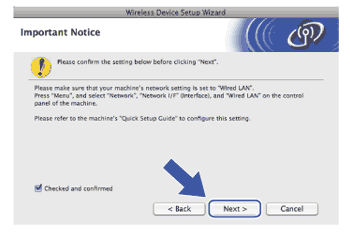 |
| 8 | Dočasně připojte zařízení Brother pomocí síťového kabelu k přístupovému bodu a klepněte na tlačítko Next (Další). 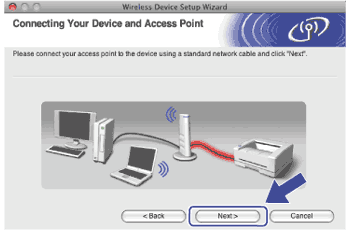 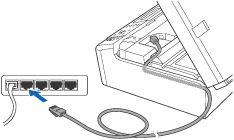 |
| 9 | Vyberte zařízení, které chcete konfigurovat, a klepněte na tlačítko Next (Další). Je-li seznam prázdný, ověřte, zda je přístupový bod i zařízení zapnuto a poté klepněte na tlačítko Refresh (Obnovit). 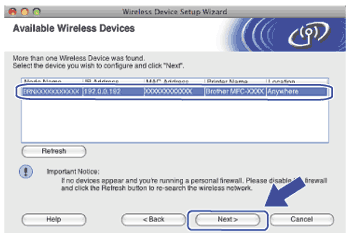 |
| 10 | Průvodce nastavením začne vyhledávat sítě, ke kterým má zařízení přístup. Vyberte přístupový bod, ke kterému chcete zařízení přidružit, a klepněte na tlačítko Next (Další). 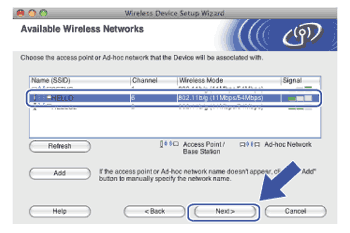 |
| 11 | Není-li síť nakonfigurována pro ověřování a šifrování, zobrazí se následující okno. Pokračujte v instalaci klepnutím na tlačítko OK a přechodem ke kroku 13. 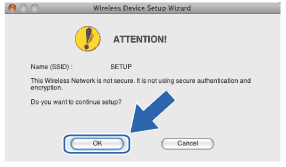 |
| 12 | Poté zadejte klíč Network Key (Síťový klíč), v poli Confirm Network Key (Potvrzení síťového klíče) jej potvrďte a klepněte na tlačítko Next (Další). 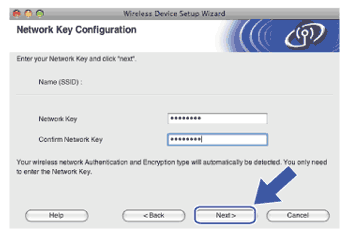 |
| 13 | Klepněte na tlačítko Next (Další). Nastavení bude odesláno do zařízení. Vytiskne se stránka s konfigurací sítě. Pokud klepnete na tlačítko Cancel (Zrušit), nastavení zůstanou nezměněna. 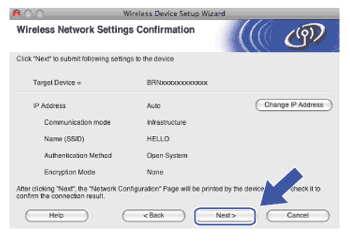 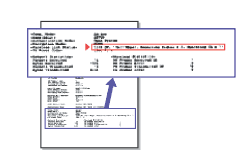 |
| 14 | Zkontrolujte vytištěnou stránku s konfigurací sítě. Vyberte stav uvedený u položky Wireless Link Status (Stav bezdrátového spojení) na stránce Konfigurace sítě. Pokud je stav "Failed To Associate", přejděte ke kroku 15. 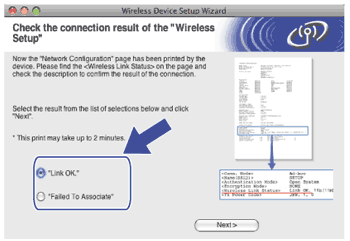 |
| 15 | Klepněte na tlačítko Finish (Konec). Nastavení bezdrátového zařízení se nezdařilo, protože se ho nepodařilo spojit s bezdrátovou sítí. Důvodem jsou pravděpodobně nesprávná nastavení zabezpečení. Obnovte v tiskovém serveru výchozí nastavení. (Viz Obnovení síťových nastavení na výchozí nastavení.) Ověřte si nastavení zabezpečení bezdrátové sítě a začněte znovu od kroku 4. 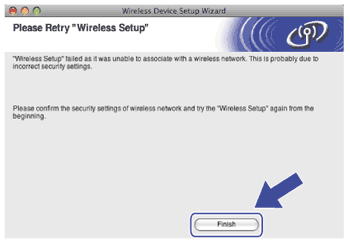 |
| 16 | Odpojte síťový kabel vedoucí od přístupového bodu (rozbočovače nebo směrovače) k zařízení a klepněte na tlačítko Next (Další). 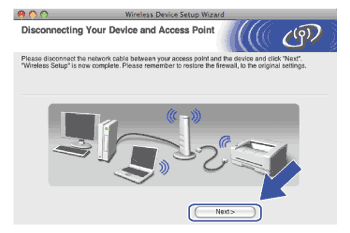 |
| 17 | Jakmile se ujistíte, že jste dokončili nastavení bezdrátového připojení, zaškrtněte políčko a klepněte na tlačítko Finish (Konec). 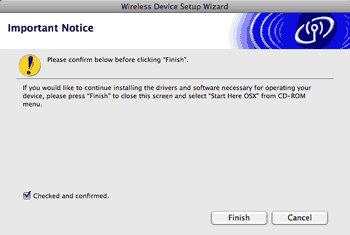 |
V případě nesprávného nastavení bezdrátového připojení se během instalace programu MFL-Pro Suite zobrazí chybová zpráva a instalace bude přerušena. V případě takovéto chyby přejděte ke kroku 4 a opakujte nastavení bezdrátového připojení. |